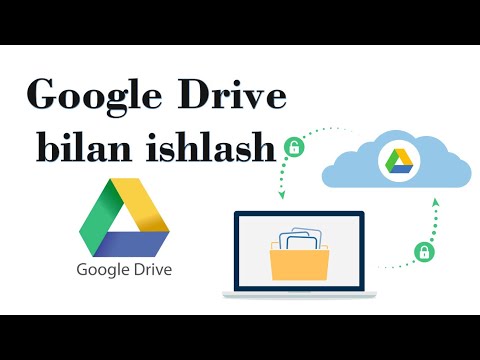Zoom-bu video va audio konferentsiya, veb-seminarlar va masofaviy ta'lim uchun bulutli platformani taklif qiladigan bepul dastur. Bu wikiHow sizga Zoom hisob qaydnomangizga veb -brauzer, ish stoli mijozi va mobil ilovadan kirishni o'rgatadi. Agar sizda Zoom hisobi bo'lmasa, siz bepul hisob yaratishingiz mumkin.
Qadamlar
3 -usul 1: Veb -brauzerdan foydalanish

Qadam 1. https://zoom.us/signin saytiga o'ting
Kirish uchun har qanday veb -brauzerdan foydalanishingiz mumkin.
Agar siz Zoom ish stoli mijozi bo'lmagan boshqa kompyuterda bo'lsangiz yoki Zoom dasturini o'rnatmasdan ishlatsangiz yaxshi bo'ladi

Qadam 2. Kattalashtirish elektron pochta va parolini kiriting yoki SSO, Google yoki Facebook bilan tizimga kirish uchun bosing
Agar siz SSO, Google yoki Facebook -dan foydalansangiz, hisob qaydnomangizni va tug'ilgan kuningizni tasdiqlashingiz so'ralishi mumkin.
SSO bir martalik kirish degan ma'noni anglatadi, agar siz kompaniyaning Zoom hisobidan foydalanayotgan bo'lsangiz

Qadam 3. Kirish -ni bosing (agar siz elektron pochta va parolingizdan foydalansangiz)
Siz tizimga kirasiz va boshqaruv paneliga yo'naltirilasiz.
Chiqish uchun sahifaning o'ng yuqori burchagidagi profil rasmini bosing va tanlang Tizimdan chiqish ochiladigan menyudan.
3 -usul 2: Ish stoli mijozidan foydalanish

Qadam 1. Zoom -ni oching
Siz buni Boshlash menyusida yoki Finder -dagi Ilovalar papkasida topasiz.
- Agar siz Zoom mijozini yuklamagan bo'lsangiz, https://zoom.us/support/download saytiga kirishingiz mumkin va yuklash avtomatik ravishda boshlanadi. Faylni yuklab olish tugagach, uni oching (bu brauzerda bildirishnoma bo'lishi kerak) va mijozni o'rnatish uchun ekranda ko'rsatilgan ko'rsatmalarga amal qiling.
- Agar siz Zoom ish stoli mijozini yuklay olmasangiz (masalan, boshqa kompyuterdan foydalanayotgan bo'lsangiz), siz veb -brauzerdan foydalanishingiz mumkin.

Qadam 2. Kattalashtirish elektron pochta va parolini kiriting yoki SSO, Google yoki Facebook bilan tizimga kirish uchun bosing
Agar siz SSO, Google yoki Facebook -dan foydalansangiz, hisob qaydnomangizni va tug'ilgan kuningizni tasdiqlashingiz so'ralishi mumkin.
SSO "yagona kirish" degan ma'noni anglatadi, agar siz kompaniyaning Zoom hisobidan foydalansangiz

Qadam 3. Kirish -ni bosing (agar siz elektron pochta va parolingizdan foydalansangiz)
Siz tizimga kirasiz va boshqaruv paneliga yo'naltirilasiz.
Chiqish uchun sahifaning o'ng yuqori burchagidagi profil rasmini bosing va tanlang Tizimdan chiqish ochiladigan menyudan.
3 -usul 3: Mobil ilovadan foydalanish

Qadam 1. Zoom -ni oching
Bu ilova belgisi ko'k fonda oq videokamera belgisiga o'xshaydi, uni siz uy ekranlaridan birida, ilovalar tortmasida yoki qidirishda topasiz.

Qadam 2. Kirish -ga teging
U ekranning pastki o'ng burchagida joylashgan.

3 -qadam. Zoom elektron pochta va parolini kiriting yoki SSO, Google yoki Facebook -ga kirish uchun bosing
Agar siz SSO, Google yoki Facebook -dan foydalansangiz, hisob qaydnomangizni va tug'ilgan kuningizni tasdiqlashingiz so'ralishi mumkin.

Qadam 4. Kirish -ga teging (agar siz elektron pochta va parolingizdan foydalansangiz)
Siz tizimga kirasiz va boshqaruv paneliga yo'naltirilasiz.